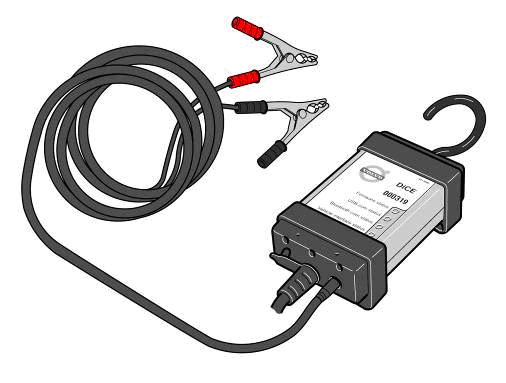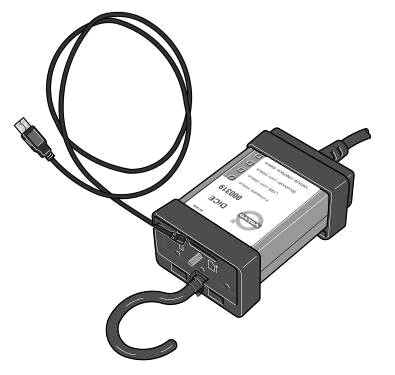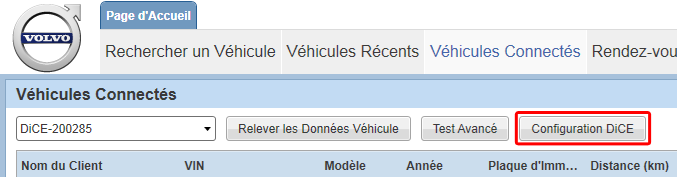La mise à jour du logiciel interne (également appelé micrologiciel) de l'unité DiCE s'effectue via VIDA ou l'application Mise à jour du micrologiciel de DiCE. Ceci présuppose que le pilote USB a été installé pour l'unité DiCE, voir Installation du pilote USB pour DiCE.
L'unité DiCE doit être reliée à un câble USB et une alimentation 12 V. Vérifiez que la DEL d'état de micrologiciel clignote en vert.
L'interface utilisateur pour la mise à jour de logiciel n'est disponible qu'en anglais.
-
Connexion DiCE
-
Connectez l'unité DiCE via le câble USB à l'ordinateur, voir Installation du pilote USB pour DiCE.
-
Choisir Unité DiCE dans VIDA
-
Cliquez sur .
-
Cliquez sur .
-
Mise à jour du logiciel de l'unité DiCE
-
Cliquez sur .
-
Fermer l'outil d'application de mise à jour Micrologiciel en cliquant sur .
-
Si la mise à jour du micrologiciel échoue, relancez le DiCE et réessayez.
-
Lorsque la mise à jour est terminée, le texte
Mise à jour périphérique OKdoit s'afficher.
Connectez l'unité DiCE à une alimentation 12 V.
Sélectionnez l'onglet et sélectionnez le DiCE approprié dans le menu déroulant.
| ð |
La fenêtre contextuelle Configuration DiCE s'ouvre. |
| ð |
La fenêtre Mise à jour du micrologiciel s'ouvre. |
|
L'application Mise à jour du micrologiciel DiCE peut également être lancée depuis dans le Menu Démarrer de Windows. |
Assurez-vous que l'unité DiCE et le fichier de micrologiciel corrects sont sélectionnés dans la fenêtre de mise à jour de micrologiciel. Le micrologiciel
se trouve dans le dossier C:\Program Files\DiCE\Tools\DiCE_x_x_x.mot.
| ð |
La mise à jour est effectuée. Ceci ne devrait prendre que quelques minutes. Si l'unité DiCE dispose déjà du micrologiciel le plus récent, une boîte de dialogue s'ouvre pour demander s'il convient ou non de recharger le micrologiciel. |